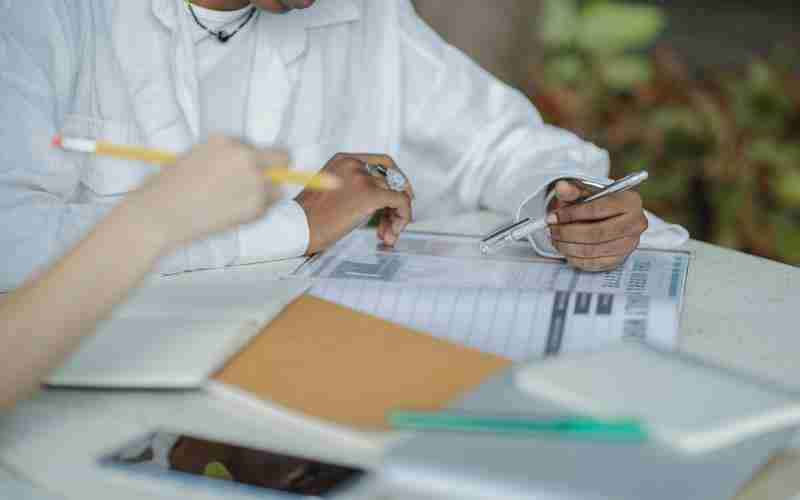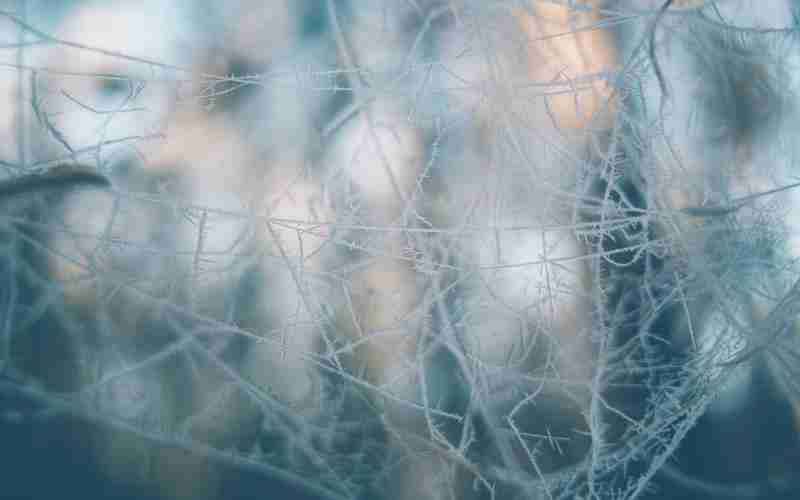360木马防火墙的位置
360木马防火墙是一款专用于抵御木马入侵的防火墙,它集成了360安全卫士中,随着360安全卫士的启动而启动。用户可以通过360安全卫士的界面轻松找到并配置木马防火墙。具体步骤如下:

1. 打开360安全卫士:首先确保您的电脑已经安装了360安全卫士。如果没有安装,可以从360官方网站下载最新版本的360安全卫士进行安装。
2. 进入安全防护中心:启动360安全卫士后,在主界面上找到并点击“安全防护中心”按钮。不同的360安全卫士版本中,“安全防护中心”的位置可能会有所不同,请仔细查找。
3. 配置木马防火墙:进入“安全防护中心”后,您会看到多个防护选项,如“浏览器防护”、“系统防护”等。其中,“系统防护”下包含了木马防火墙的相关设置。您可以在这里根据自己的需要开启或关闭木马防火墙的不同功能,例如网页防火墙、漏洞防火墙、U盘防火墙等。
解决Windows防火墙“出于安全原因,某些设置由系统管理员进行管理”的问题
当您尝试在Windows操作系统中打开或关闭防火墙时,可能会遇到一个提示:“出于安全原因,某些设置由系统管理员进行管理。”这通常是因为组策略设置限制了对防火墙设置的更改。以下是解决这一问题的步骤:
1. 清除相关文件夹:
打开“此电脑”,导航到`C:\Windows\System32\GroupPolicyUsers`,删除该文件夹中的所有文件。
同样地,进入`C:\Windows\System32\GroupPolicy`,删除该文件夹中的所有文件。
2. 更新组策略:
在`C:\Windows\System32\GroupPolicyUsers`文件夹中创建一个指向`cmd`的快捷方式。
使用管理员权限运行该快捷方式,然后在命令提示符中输入`gpupdate`,按回车键执行。等待系统完成更新过程。
3. 重启计算机:
完成上述步骤后,重启您的计算机。重启后,您应该能够自由地更改Windows防火墙的设置了。
关于360木马防火墙与Windows防火墙的关系
360木马防火墙与Windows防火墙虽然都旨在保护用户的计算机免受恶意软件的侵害,但它们的功能侧重点有所不同。360木马防火墙专注于防御木马病毒,采用先进的“智能主动防御”技术,能够有效拦截未知木马的攻击。而Windows防火墙主要负责过滤进出计算机的网络流量,通过检查数据包的源地址、目标地址、协议类型等信息来决定是否允许其通过。
尽管两者可以共存,但同时启用两种防火墙可能导致系统资源的浪费,并且可能会产生冲突。根据个人的需求和偏好,可以选择仅使用其中一个防火墙。如果您更倾向于使用360提供的全面防护,可以考虑关闭Windows防火墙,反之亦然。无论选择哪一种,都建议定期更新防火墙软件,确保其具备最新的安全防护能力。